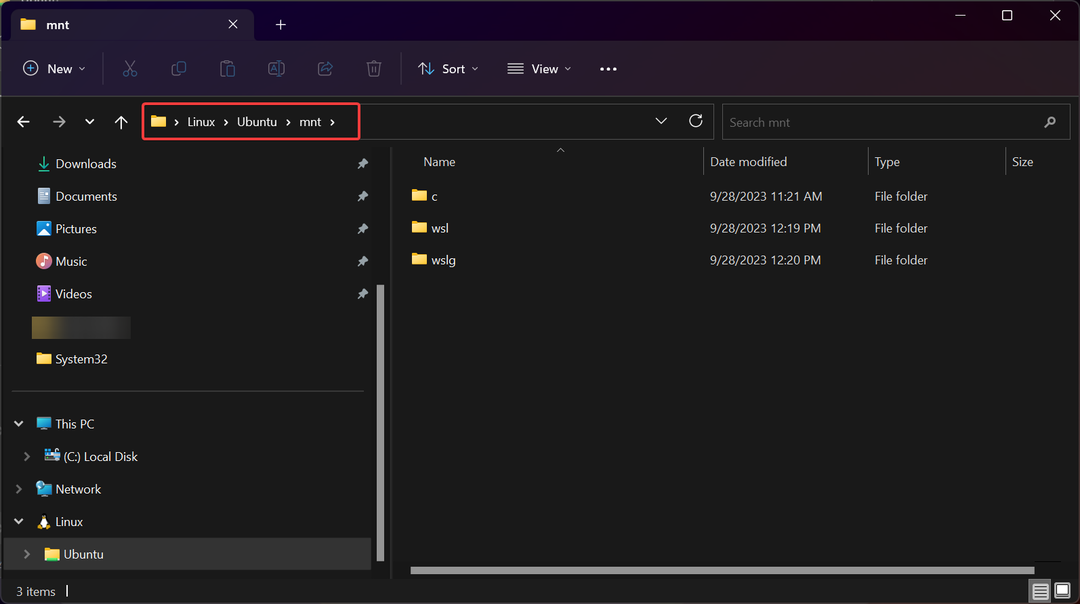- Windows 11의 최종 버전이 곧 출시될 예정이며, 오늘 가이드에서는 Windows 11과 Ubuntu를 비교하여 어느 것이 더 나은지 알아보겠습니다.
- 두 시스템 모두 인터페이스가 다소 비슷하지만 오늘 강조할 차이점이 많이 있습니다.
- Windows 11 대 Ubuntu 20.04를 자세히 살펴보는 동안 이 두 시스템에 대해 알아야 할 모든 것을 배우십시오.
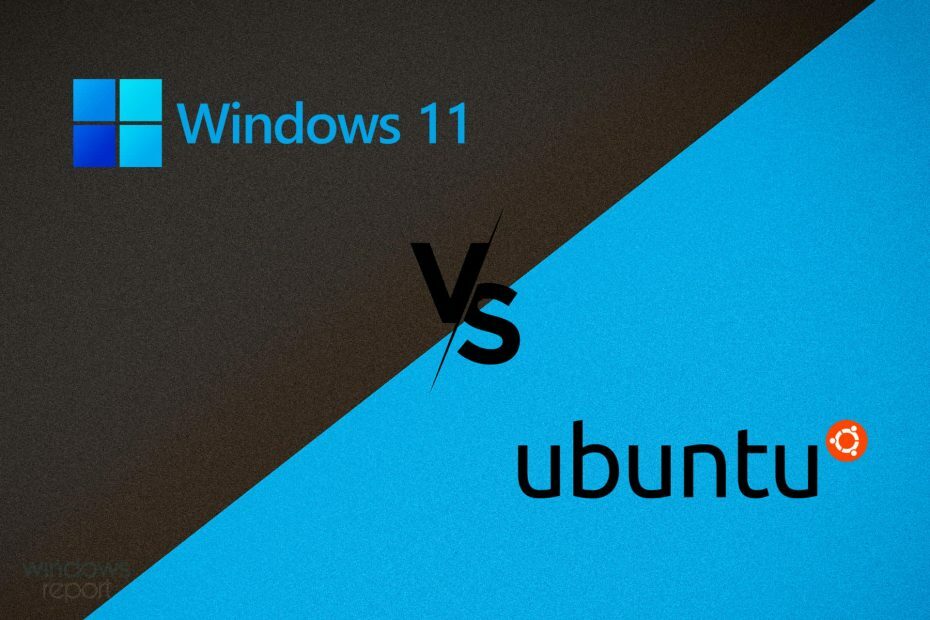
이 소프트웨어는 일반적인 컴퓨터 오류를 복구하고 파일 손실, 맬웨어, 하드웨어 오류로부터 사용자를 보호하고 최대 성능을 위해 PC를 최적화합니다. 지금 3단계로 PC 문제를 해결하고 바이러스를 제거하세요.
- Restoro PC 수리 도구 다운로드 특허 기술(특허 가능 여기).
- 딸깍 하는 소리 스캔 시작 PC 문제를 일으킬 수 있는 Windows 문제를 찾습니다.
- 딸깍 하는 소리 모두 고쳐주세요 컴퓨터의 보안 및 성능에 영향을 미치는 문제를 해결하기 위해
- Restoro가 다운로드되었습니다. 0 이달의 독자.
Windows 11 최종 버전이 곧 공식적으로 출시될 예정이지만 많은 얼리 어답터들이 Windows Insider 버전을 테스트하고 있으며 최근에 Windows 11 빌드 22000.71에 대한 심층 검토.
Windows는 항상 Linux와 경쟁 관계에 있었고 우리는 이미 비교했습니다. 윈도우 11 대 리눅스 이전 가이드 중 하나에서.
오늘의 기사에서는 Windows 11을 Ubuntu와 비교하고 어느 것이 더 좋고 더 안전한 운영 체제인지 알아보겠습니다.
Windows 11 대 Ubuntu, 주요 차이점은 무엇입니까?
사용자 인터페이스
Windows 11은 모든 사용자 인터페이스 요소에 둥근 모서리를 추가하는 새로운 모습으로 제공됩니다. Ubuntu는 Windows 11과 사용자 인터페이스 요소의 모서리가 둥글기 때문에 Windows 11과 몇 가지 유사점이 있습니다.

Windows의 새로운 OS는 파일 탐색기를 일부 변경하여 불필요한 어수선함, 따라서 우분투의 파일 관리자와 다소 비슷합니다. 외관.
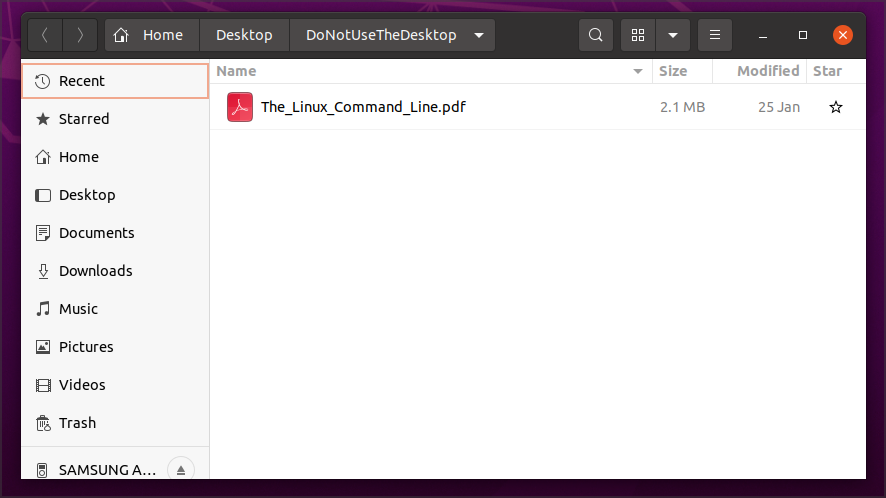
Ubuntu의 Dock은 기본적으로 왼쪽에 있지만 위치를 쉽게 사용자 지정할 수 있으며 Windows 11처럼 중앙에 배치할 수도 있습니다.
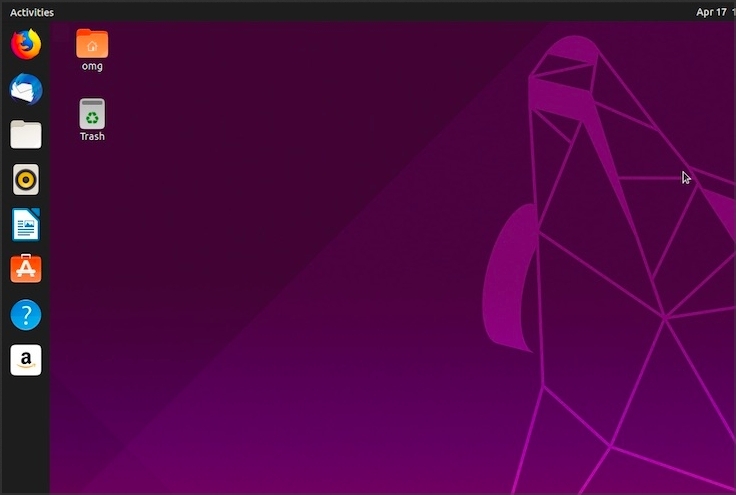
슬프게도 Windows 11은 이와 관련하여 많은 사용자 지정을 제공하지 않습니다. 작업 표시줄이 아래쪽 위치에 잠겨 있습니다., 이전 버전의 Windows에서처럼 이동할 수 없습니다.
시작 메뉴가 개선되어 더욱 간소화되었으며 고정된 앱과 최근에 사용한 파일 및 앱만 표시됩니다. 물론 원하는 경우 모든 앱을 공개할 수 있습니다.
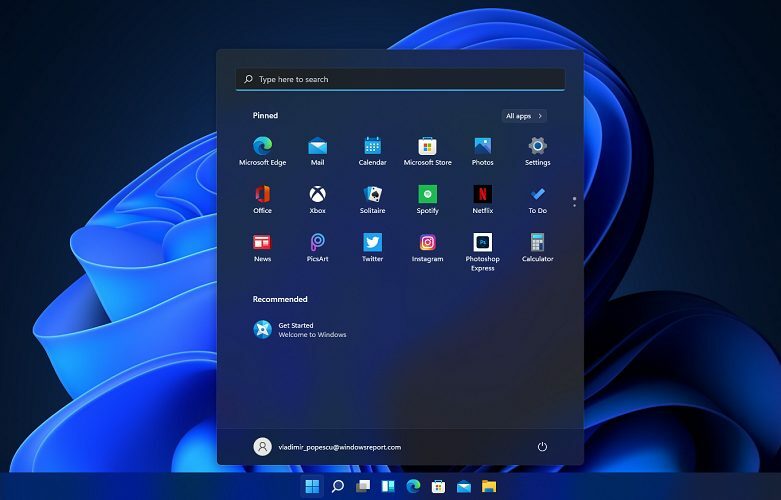
언급할 가치가 있습니다 Windows 11에는 스냅 기능이 있습니다. 열려 있는 모든 창을 6가지 레이아웃으로 구성할 수 있습니다.

스냅 그룹도 있으므로 이전에 사용한 스냅 레이아웃으로 쉽게 돌아갈 수 있습니다. 불행히도 Ubuntu는 타사 확장이 없는 창 스냅을 지원하지 않습니다.
Ubuntu는 사용자 정의가 가능하지만 Windows 11에서 테마를 다운로드할 수 있습니다. 이 부서에서 Ubuntu의 기능과 일치하지 않습니다.
인터페이스에 관해서는 Ubuntu가 더 간소화되고 최소한이지만 일부는 인터페이스가 둔하다고 생각할 수 있지만 이는 모두 개인 취향에 달려 있습니다.
멀티태스킹 측면에서 우리는 Windows 11이 기본적으로 창 스냅을 지원하기 때문에 더 나은 옵션이라고 생각합니다.
하드웨어 요구 사항
| 윈도우 11 | 우분투 21.04 | |
|---|---|---|
| CPU: | 호환되는 듀얼 코어 64비트 1GHz 프로세서 | 2GHz 듀얼 코어 프로세서 |
| 램: | 4GB | 4GB |
| 저장: | 64GB | 25GB |
| 제도법: | WDDM 2.0 드라이버와 호환되는 DirectX 12 | 최소 256MB의 그래픽 카드 |
| 시스템 펌웨어: | UEFI, 보안 부팅 가능 | 아니 |
| TPM: | TPM 2.0 | 아니 |
Windows 11 하드웨어 요구 사항 얼마 동안 알려져 왔으며 요구 사항으로 약간의 논쟁을 불러 일으켰습니다. TPM 칩.
많은 얼리 어답터가 TPM 오류를 보고했습니다. Windows 11을 설치하는 동안 TPM 없이 Windows 11 설치.
TPM은 Windows 11의 요구 사항이며 Microsoft가 이 해결 방법을 수정하면 다음을 수행해야 합니다. TPM 칩을 구입 에 투자하거나 TPM 마더보드 Microsoft에서 새 OS를 설치할 수 있습니다.
다른 하드웨어 요구 사항에는 새 OS에서 기대할 수 있는 사항이 포함되지만 특정 구형 CPU는 Windows 11에서 작동하지 않으므로 CPU가 지원되는 장치 목록에 있는지 확인하십시오..
Windows 11은 32비트 프로세서에 대한 지원을 중단할 예정이므로 호환되는 64비트 CPU를 사용하는 유일한 방법이라는 점도 언급할 가치가 있습니다.
Ubuntu 요구 사항은 그다지 까다롭지 않으며 이 OS의 최신 버전이 실행되어야 합니다. 최소 256MB의 전용 그래픽 카드가 있는 듀얼 코어 PC에서 문제 없이 기억.
이것은 사용 중인 데스크탑 환경에 따라 크게 달라지며 Xubuntu 또는 Lubuntu와 같은 특정 배포판은 10년 된 PC에서도 작동합니다.
Ubuntu는 TPM 칩이 필요하지 않으며 대부분의 프로세서에서 작동하므로 Ubuntu 배포판은 32비트 또는 64비트 PC에서 작동해야 하므로 호환성 문제에 대해 걱정할 필요가 없습니다.
하드웨어 요구 사항 측면에서 Windows 11과 Ubuntu를 비교할 때 Ubuntu가 훨씬 더 접근하기 쉽습니다. 요구 사항에 대해 말하자면 다음은 Windows 11 및 Ubuntu 21.04 요구 사항에 대한 간략한 요약입니다.
보안
Windows 10은 Windows Defender라는 바이러스 백신 소프트웨어가 내장되어 있기 때문에 매우 안전한 운영 체제였으며 Windows 11에서도 마찬가지일 것으로 예상합니다.
Windows Defender의 팬이 아니라면 언제든지 Windows 11용 바이러스 백신 소프트웨어 설치 추가 보호 계층을 위해.
반면에 Linux는 사용자 기반이 상당히 작기 때문에 Ubuntu는 바이러스 백신 소프트웨어가 필요하지 않으므로 Linux용으로 특별히 개발된 맬웨어가 많지 않습니다.
현재 Windows는 데스크톱 시장 점유율의 거의 73%를, Linux는 약 2.6%를 점유하고 있습니다. 이것은 Windows 사용자 기반이 더 많은 잠재적 희생자와 함께 훨씬 더 크다는 것을 의미합니다.

Ubuntu는 .exe 파일을 실행할 수 없기 때문에 .exe 파일에 숨겨진 바이러스를 다운로드하더라도 Linux에서 실행할 수 없다는 점도 주목할 가치가 있습니다.
마지막으로 Linux의 모든 프로그램은 일반 사용자 권한으로 실행되기 때문에 PC가 감염되더라도 응용 프로그램에는 관리 또는 루트 액세스 권한이 없으므로 PC.
마지막으로 Ubuntu는 오픈 소스 및 개인 정보 보호 지향적이므로 데이터를 수집하지 않으므로 안심할 수 있습니다. 한편, Windows 10에는 개인 정보 문제가 있습니다., 그리고 우리는 Windows 11이 이 문제를 어떻게 해결할지 찾고 있습니다.
보안 측면에서 Windows 11과 Ubuntu를 비교할 때 Ubuntu가 더 나은 선택입니다. 설계상 안전하고 맬웨어가 적으며 사용자에 중점을 둔 오픈 소스입니다. 은둔.
애플리케이션 지원
애플리케이션 지원은 Windows 11을 Ubuntu와 비교할 때 가장 큰 차이점입니다. Windows 11은 Win32 앱을 지원하며 Windows가 시장 점유율을 장악하고 있기 때문에 대부분의 응용 프로그램은 Windows용으로 특별히 제작되었습니다.
Windows 11은 또한 더 나은 앱 지원을 제공하며 이제 Win32, .NET, UWP, Xamarin, Electron, React Native, Java 및 Progressive Web Apps를 쉽게 실행할 수 있습니다.
게다가 Windows 11은 Android 앱에 대한 기본 지원을 제공하므로 Android 에뮬레이터를 사용하지 않고도 실행할 수 있어야 합니다.
그러나 그것이 무엇을 의미합니까? Windows 11의 Android 에뮬레이터?

우리는 Android 에뮬레이터가 계속해서 존재할 것이라고 믿습니다. 특히 구글, 안드로이드 앱 번들 도입.
마이크로소프트도 Windows 11에 새로운 Microsoft Store 도입 Android 및 Win32 앱을 모두 포함하여 모든 유형의 앱을 다운로드할 수 있어야 합니다.

이는 Microsoft Store가 Ubuntu 및 기타 배포판에 있는 소프트웨어 센터와 유사한 모든 유형의 앱에 대한 다운로드 허브 역할을 할 수 있도록 하는 훌륭한 조치입니다.
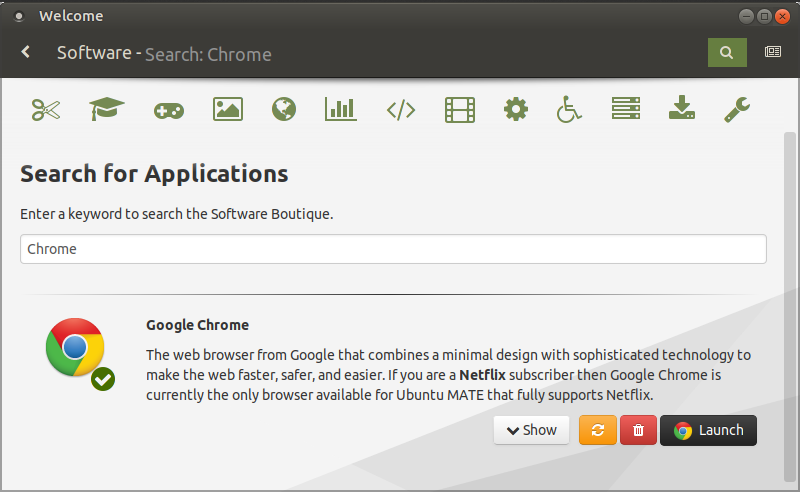
Ubuntu 및 기타 Linux 배포판은 Win32 앱을 처리할 수 없으며 Ubuntu에서 실행하는 유일한 방법은 Wine이라는 호환성 계층을 사용하는 것입니다.
Wine은 Windows 앱에서 작동하지만 가장 안정적인 솔루션은 아닙니다. 게임도 마찬가지이며 Ubuntu는 특정 게임을 실행할 수 있지만 모든 게임이 Windows 11에서처럼 원활하게 실행될 것으로 기대하지는 않습니다.
Ubuntu에는 모든 주요 Windows 앱에 대한 대체 버전이 있지만 이러한 대안이 Windows 앱만큼 항상 좋지는 않을 수 있습니다.
반면에 Windows에는 Linux용 Windows 하위 시스템이 있으며, Windows 10은 Windows GUI 앱을 실행할 수 있습니다., Windows 11에서도 마찬가지일 것으로 예상됩니다.
Windows 11과 Ubuntu 및 앱 지원을 비교하면 Windows 11이 Android 앱뿐만 아니라 Win32 앱도 지원하기 때문에 승자가 분명합니다.
그러나 무료 및 오픈 소스 소프트웨어를 선호하는 경우 Ubuntu가 더 나은 선택일 수 있지만 즐겨 사용하는 Windows 소프트웨어 중 일부와 작별해야 할 수도 있습니다.
사용의 용이성
Windows 11은 사용하기가 매우 간단하며 Windows 10 또는 다른 버전을 사용했다면 Windows 11을 사용할 때 차이를 느끼지 못할 것입니다.
새로운 인터페이스는 간소화되었으며 시작 메뉴는 깔끔하게 정리되었으며 라이브 타일은 위젯으로 대체되었으며 별도의 패널이 있으므로 시작 메뉴에서 공간을 차지하지 않습니다.
이 기능에 대한 좋은 소식은 모든 위젯을 쉽게 비활성화할 수 있습니다, 따라서 배경 화면과 사운드 구성표를 변경하는 것보다 훨씬 더 경험을 사용자 정의할 수 있습니다.

Ubuntu는 조금 더 복잡하며 학습 곡선이 있습니다. 운영 체제는 터미널에 대한 기본 지식이 필요하므로 최소한 기본 명령을 알고 있어야 합니다.
터미널은 앱 및 종속성을 설치하는 데 사용되며 때로는 터미널을 사용하여 특정 설정을 변경해야 합니다.

이것은 처음에는 벅차게 들릴 수 있고 들리는 것만큼 어렵지는 않지만 익숙해져야 합니다. 반면에 Windows 11은 명령줄에 전혀 의존하지 않으며 GUI에서 대부분의 설정을 변경할 수 있습니다.
물론 고급 사용자는 명령줄을 사용하여 Windows 11에서 설정을 변경할 수 있지만 대부분의 일반 사용자는 Ubuntu의 경우가 아닌 명령줄을 열 필요가 없습니다.
사용 편의성 측면에서 Windows 11과 Ubuntu를 비교하면 명령줄을 사용할 필요가 없기 때문에 Windows가 훨씬 사용하기 쉽다고 말할 수 있습니다.
반면에 고급 사용자이고 명령줄에 익숙하지 않다면 Ubuntu가 완벽할 것입니다.
가격
Windows 11은 독점 소프트웨어이므로 단일 PC에 설치하려면 라이선스를 구입해야 합니다. 집에 여러 대의 PC가 있는 경우 여러 라이선스를 구매해야 합니다.
그러나 Windows 10 사용자는 무료 업그레이드로 Windows 11 다운로드, 새 사용자는 라이선스를 구매해야 합니다. 지금까지 가격에 대한 정보는 없지만 Microsoft에서 곧 공개할 예정입니다.
Windows 플랫폼의 소프트웨어도 마찬가지이며 많은 오픈 소스 및 프리웨어 응용 프로그램이 있지만 대부분의 응용 프로그램은 사용하려면 라이선스가 필요합니다.
반면 Ubuntu는 완전히 무료이며 사용하기 위해 라이선스를 구입할 필요가 없으며 개인 및 상업용 모두 원하는 만큼 컴퓨터에 설치할 수 있습니다.
Linux 플랫폼의 대부분의 응용 프로그램은 또한 오픈 소스이며 무료이므로 라이선스가 필요하지 않으므로 거의 제한 없이 사용할 수 있습니다.
주요 관심사가 가격이라면 Ubuntu는 완전 무료이며 제한 없이 여러 대의 PC에 설치할 수 있기 때문에 더 나은 선택입니다.
그러나 이미 Windows 10 라이선스가 있는 경우 Windows 11로 무료로 업그레이드할 수 있습니다.
Windows에서 Ubuntu를 실행할 수 있습니까?
예, Windows에서 Ubuntu를 실행할 수 있습니다. 가상 머신 소프트웨어 사용. 이 방법은 Windows 내에서 Ubuntu를 실행하기 때문에 하드웨어에 많은 부담을 줄 수 있습니다.
더 나은 방법은 Live USB에서 Ubuntu를 실행하거나 듀얼 부팅 Windows 및 Ubuntu.

시스템 구성에 따라 이 옵션이 작동하거나 시스템이 불안정해질 수 있으므로 다음을 확인하십시오. 결정을 내리기 전에 이 주제에 대해 더 많은 정보를 얻으십시오.
Android 앱이 Ubuntu에서 작동할 수 있습니까?
Ubuntu는 Windows 11과 같은 Android 앱을 기본적으로 지원하지 않습니다. 그러나 다음을 사용하여 Android 앱을 계속 실행할 수 있습니다. Anbox와 같은 전문 소프트웨어.
Android 앱과 기본 시스템 응용 프로그램을 모두 사용할 계획이라면 Android에 대한 기본 지원을 제공하는 Windows 11을 사용해 보는 것이 좋습니다.
여기에 추가된 경우 Ubuntu에서 Android 앱 개발 계획, 아무 문제 없이 가능하니 안심하셔도 됩니다.
사용하기에 가장 좋은 Ubuntu 버전은 무엇입니까?
이것은 전적으로 사용자의 취향에 달려 있으며 Ubuntu의 모든 버전은 데스크탑 환경만 다를 뿐 거의 동일합니다.
원래 Ubuntu와 Kubuntu는 가장 보기 좋은 Ubuntu 배포판이지만 개인적으로 가장 좋아하는 것은 적당한 하드웨어 요구 사항으로 인해 Lubuntu입니다.
어떤 Ubuntu를 선택할지 결정하는 것은 전적으로 귀하의 필요에 따라 결정되지만 어떤 옵션을 선택하든 실망하지 않을 것입니다.
결론
Ubuntu와 Windows 11은 최소한의 디자인과 둥근 모서리가 있는 사용자 인터페이스에서 가장 두드러지게 유사점을 가지고 있습니다.
또 다른 유사점은 소프트웨어를 검색하고 다운로드하는 데 사용할 수 있는 전용 앱 스토어입니다.
그 외에 두 운영 체제는 앱 지원, 보안 및 개인 정보 보호 측면에서 완전히 다릅니다.
Ubuntu는 구형 PC와 더 나은 호환성을 제공하고 더 안전하지만 문제 없이 Windows 앱을 실행할 수 없으며 게임을 Windows만큼 효율적으로 처리할 수 없습니다.
Ubuntu에는 학습 곡선이 있으므로 명령줄 팬이 아니라면 Ubuntu가 적합하지 않을 수 있습니다.
Windows 11 대 Ubuntu 비교에서 확실한 승자는 없으며 모두 귀하의 필요와 개인 취향에 달려 있습니다.
명확한 선택을 해야 한다면 Windows 11이 사용하기 쉽고 더 나은 응용 프로그램 지원이 우리의 요구에 더 잘 맞기 때문에 선택해야 합니다.
선택한 운영 체제는 무엇입니까? 아래 의견에 알려주십시오.